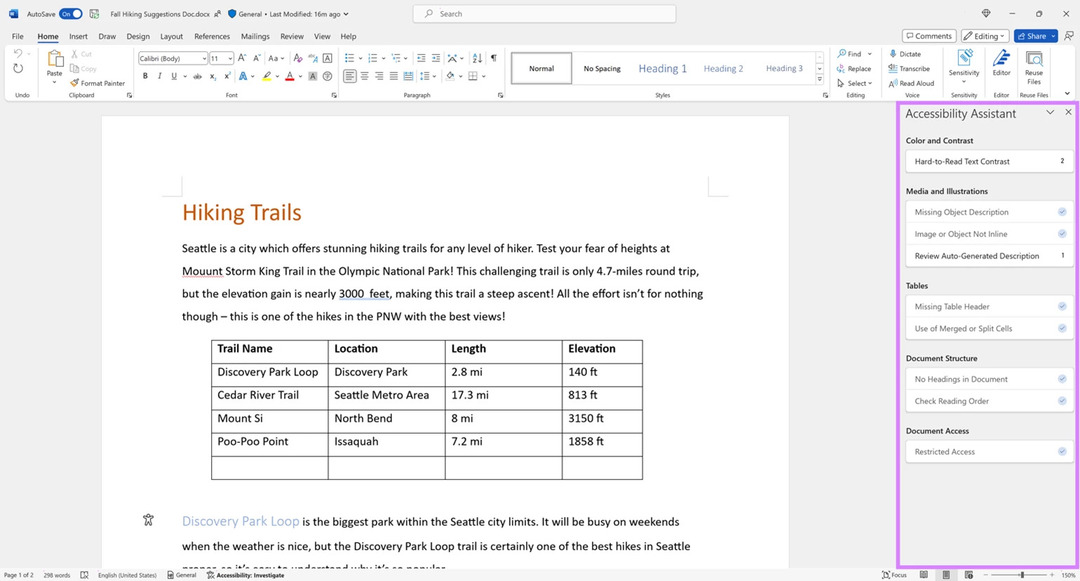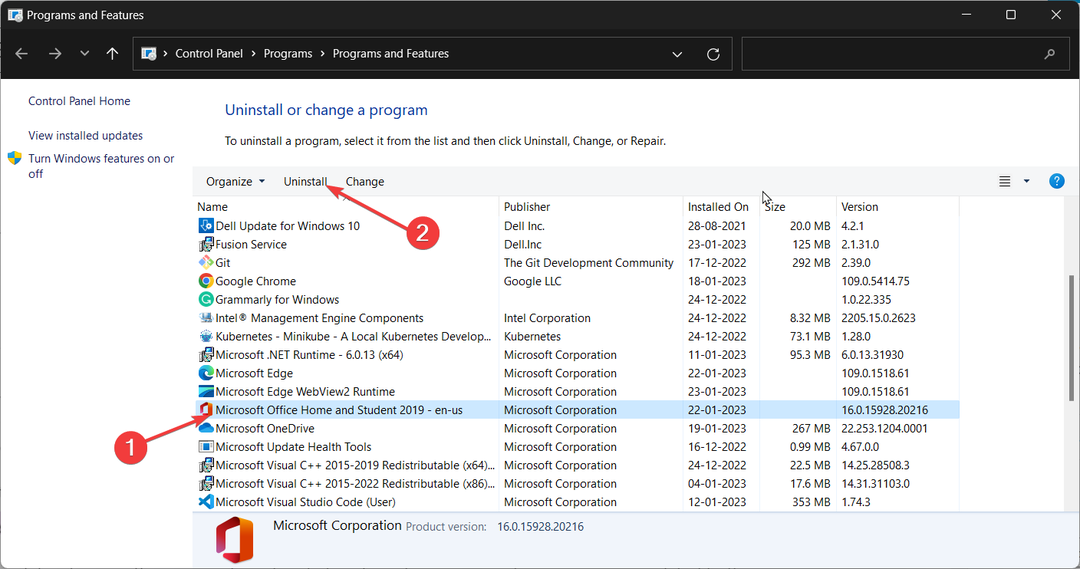- การเปิดใช้งานหมายเลขผลิตภัณฑ์ Microsoft 365 เป็นสิ่งจำเป็น หากคุณต้องการใช้ชุดโปรแกรม Office ต่อไปหลังจากช่วงทดลองใช้งาน
- กระบวนการนี้เป็นกระบวนการที่ใช้งานง่ายมาก คุณเพียงแค่ต้องตรวจสอบให้แน่ใจว่าคุณกำลังใช้คีย์ที่ถูกต้อง และคุณมีมันอยู่ในมือเมื่อถึงเวลาเปิดใช้งาน
- ค้นหาบทความที่น่าสนใจเพิ่มเติมในของเรา Microsoft 365 บนเว็บไซต์ตามที่เราได้กล่าวถึงหลายหัวข้อ
- ตรวจสอบผลผลิตที่กว้างขวางของเรา ซอฟต์แวร์ของไมโครซอฟท์Hub เพื่อค้นหาผลิตภัณฑ์ที่ดีที่สุดสำหรับคุณ
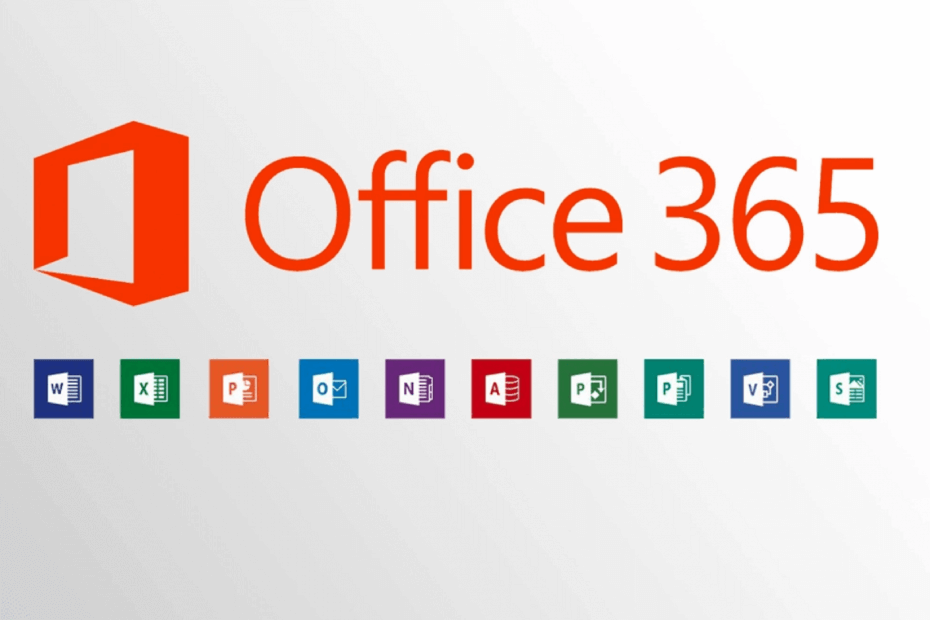
ซอฟต์แวร์นี้จะช่วยให้ไดรเวอร์ของคุณทำงานอยู่เสมอ ทำให้คุณปลอดภัยจากข้อผิดพลาดทั่วไปของคอมพิวเตอร์และความล้มเหลวของฮาร์ดแวร์ ตรวจสอบไดรเวอร์ทั้งหมดของคุณตอนนี้ใน 3 ขั้นตอนง่ายๆ:
- ดาวน์โหลด DriverFix (ไฟล์ดาวน์โหลดที่ตรวจสอบแล้ว)
- คลิก เริ่มสแกน เพื่อค้นหาไดรเวอร์ที่มีปัญหาทั้งหมด
- คลิก อัพเดทไดรเวอร์ เพื่อรับเวอร์ชันใหม่และหลีกเลี่ยงการทำงานผิดพลาดของระบบ
- DriverFix ถูกดาวน์โหลดโดย 0 ผู้อ่านในเดือนนี้
Microsoft 365 เป็นชุดของ ผลผลิต และเครื่องมือการทำงานร่วมกันระหว่างพวกเขา Word, Excel, Skype หรือ Outlook สามารถทดลองใช้เครื่องมือแต่ละรายการได้ฟรีเป็นเวลา 30 วัน หลังจากนั้น การสมัครใช้บริการแผนชำระเงินเป็นสิ่งจำเป็นเพื่อใช้บริการต่อไป
ไม่ว่าคุณจะซื้อชุดโปรแกรม Microsoft 365 จากร้านค้าอย่างเป็นทางการของ Microsoft หรือผู้ให้บริการบุคคลที่สาม ผลิตภัณฑ์นี้มาพร้อมกับรหัสลิขสิทธิ์ 25 หลัก
เมื่อติดตั้ง หนึ่งในคุณสมบัติจากหน้า Microsoft เมื่อถึงจุดหนึ่ง คุณจะต้องป้อนรหัสผลิตภัณฑ์ด้วย
ในคู่มือของวันนี้ เราจะพูดถึงวิธีที่เร็วที่สุดในการเปิดใช้งานบัญชี Microsoft 365 อ่านรายละเอียดเพิ่มเติม
ฉันจะเปิดใช้งานและใช้ Office 365 ได้อย่างไร
การเปิดใช้งาน Office 365 ด้วยรหัสใบอนุญาต
- เยี่ยมชม หน้าการตั้งค่าเฉพาะของ Microsoft 365.
- ลงชื่อเข้าใช้ด้วยบัญชี Microsoft ที่คุณใช้ก่อนหน้านี้
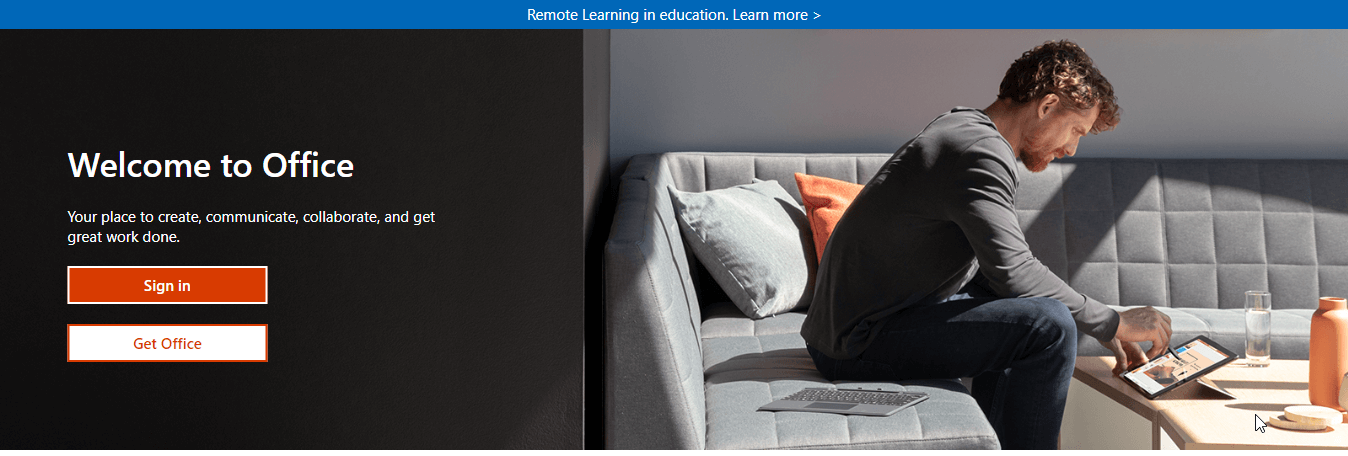
- ป้อนรหัสใบอนุญาตที่พบในอีเมลยืนยันการซื้อหรือใบเสร็จรับเงิน แล้วคลิก ต่อไป.

- ติดตั้งแอพที่คุณต้องการโดยทำตามคำแนะนำบนหน้าจอ
บันทึก: รหัสผลิตภัณฑ์จำเป็นสำหรับการอัปเกรดครั้งแรกเป็นแผนชำระเงินเท่านั้น การอัปเกรดเพิ่มเติมสำหรับแต่ละเครื่องมือทำได้โดยการลงชื่อเข้าใช้บัญชี Microsoft ของคุณ
เปิดใช้งาน Microsoft 365 ด้วยรหัสต่ออายุ
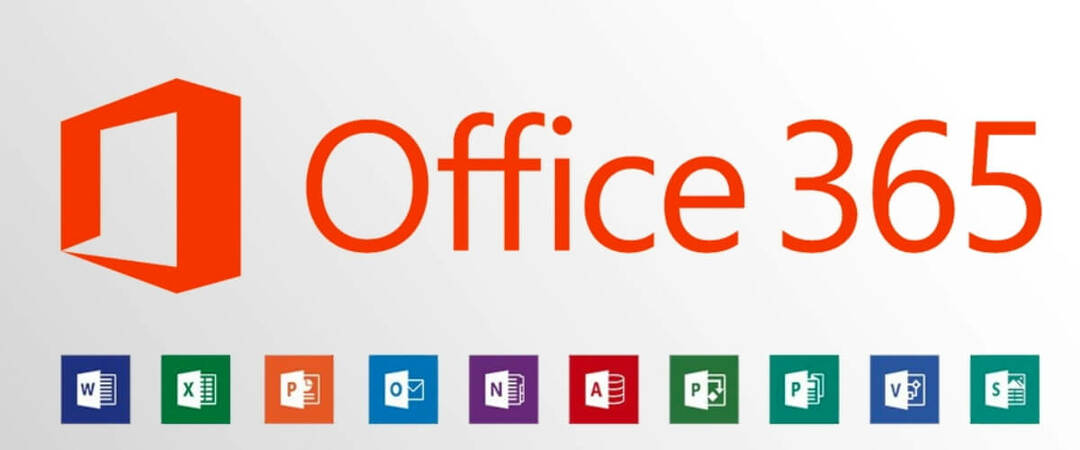
หากคุณต่ออายุการสมัครใช้งาน Microsoft คุณจะต้องลงชื่อเข้าใช้บัญชี Microsoft ของคุณและป้อนรหัสผลิตภัณฑ์ใหม่
หรือ Microsoft อาจแจ้งให้คุณป้อนรหัสใหม่ เนื่องจากจะตรวจพบว่าการสมัครใช้งานของคุณหมดอายุแล้ว เมื่อคุณป้อนรหัสใหม่ การสมัครจะต่ออายุโดยอัตโนมัติในทุกเครื่องมือ
เราหวังว่าคู่มือนี้จะเป็นประโยชน์สำหรับคุณ หากคุณมีคำถามหรือข้อเสนอแนะ อย่าลังเลที่จะแสดงความคิดเห็นโดยใช้หัวข้อด้านล่างบทความนี้
คำถามที่พบบ่อย
ยกเว้นโซลูชัน Home & Student 2019 โซลูชัน Microsoft 365 อื่นๆ ทั้งหมดจะพร้อมใช้งานสำหรับช่วงทดลองใช้งานหนึ่งเดือน ในช่วงเวลานี้ คุณสามารถใช้ได้โดยไม่ต้องเปิดใช้งาน นอกจากนี้ ในช่วงเวลานี้ คุณสามารถใช้คุณลักษณะเฉพาะของชุดโปรแกรมเท่านั้น ไม่สามารถใช้ทั้งชุดได้
รหัสผลิตภัณฑ์ Microsoft 365 สามารถพบได้ในอีเมลยืนยันการซื้อ หากคุณซื้อทางออนไลน์ หรือบนใบเสร็จหรือคีย์การ์ด หากคุณซื้อจากร้านค้า
- ลงทะเบียนหรือลงชื่อเข้าใช้บัญชี Microsoft ของคุณ
- ป้อนรหัสที่มาพร้อมกับผลิตภัณฑ์รุ่นพรีเมี่ยม
- ติดตั้งเครื่องมืออื่น ๆ ที่มีอยู่ในชุดที่เกี่ยวข้อง